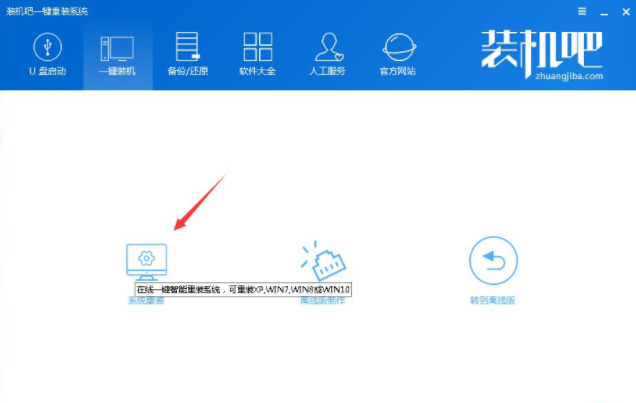
不少朋友购买电脑后发现电脑预装的系统是win8系统的,但是win8系统很难用,很多朋友想让win8装win7,那么就来看看我是怎么实现win8装win7的吧!希望对您有帮助。
不少刚使用win8系统的用户会觉得win8系统很难用,连个开始菜单都没有,强烈的想将win8系统换成win7系统,其实您完全可以采用重装系统的方式来实现这个需求。
win8装win7系统教程
1.首先安装装机吧一键重装系统工具,然后运行该软件,选择系统重装,进入下一步。
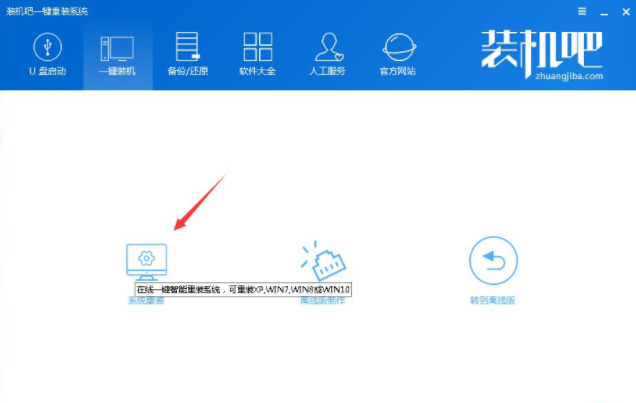
重装系统图-1
2.这时软件会自动检测您的电脑软硬件环境,检测完毕后点击下一步继续。
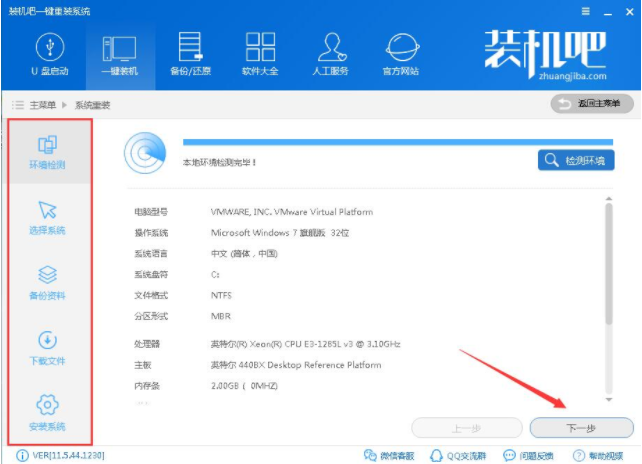
win8图-2
3.在选择系统界面中选择windows7系统,点击下一步继续。
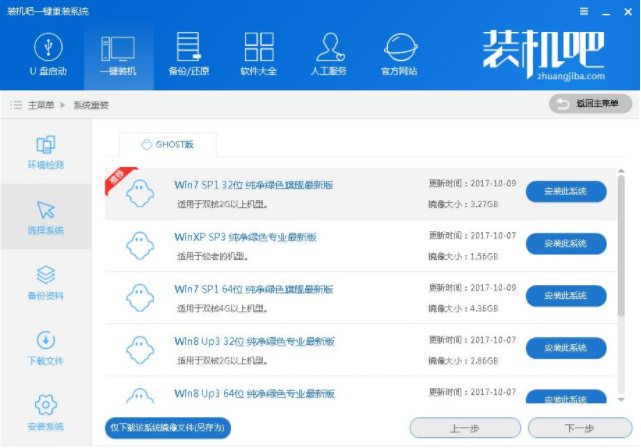
win7图-3
4.将电脑内的重要资料备份,如果没有什么要备份的资料的话,直接点击下一步就可以了。
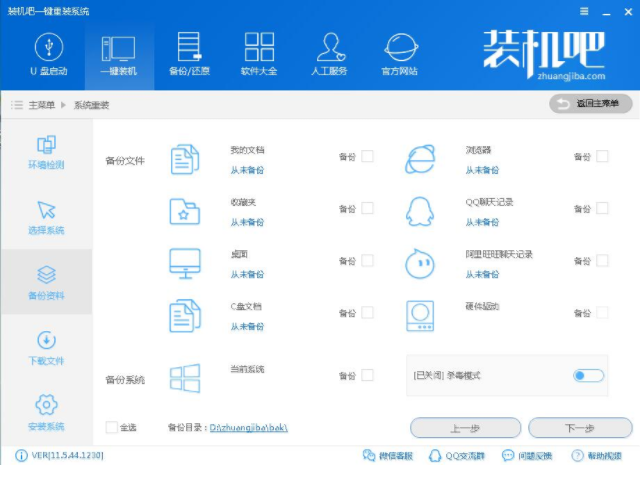
重装系统图-4
5.之后软件会备份资料并开始win7系统下载过程,耐心等待完成。
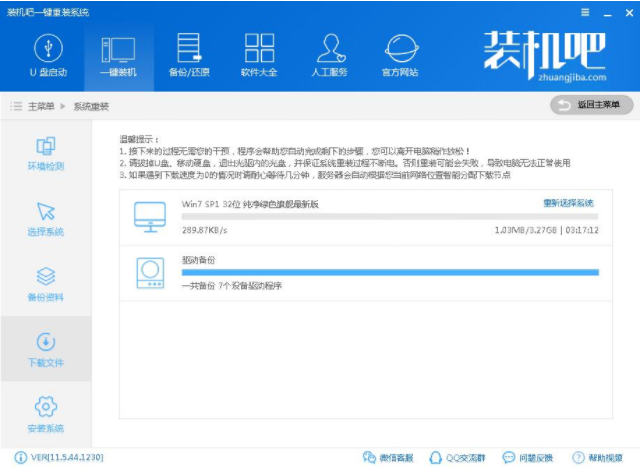
重装系统图-5
6.系统下载完毕后,点击立即重启按钮,进入下一步。
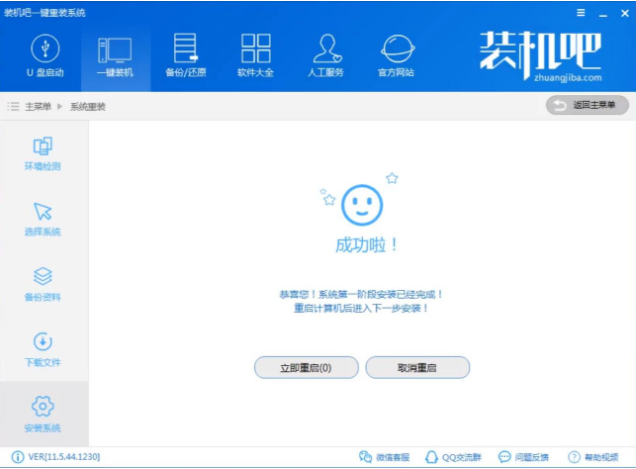
win7图-6
7.之后电脑重启,进入重装win7系统过程。

win7图-7
8.稍等片刻,win7系统就安装完成,进入系统桌面了。
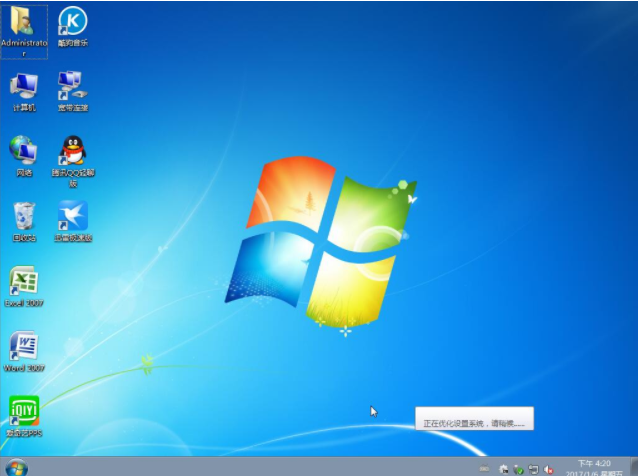
win8图-8
以上就是win8装win7系统教程了,赶快动手试试吧!






 粤公网安备 44130202001059号
粤公网安备 44130202001059号